5 nejlepších způsobů, jak opravit iPhone kameru nefunguje po aktualizaci na iOS 11/12
"Aplikace fotoaparátu je černá nebo rozmazaná od té doby, co jsem svůj telefon aktualizoval na iOS 11."
„Po aktualizaci beta verze pro iOS 12 moje kamera začala mít problémy, ale z nějakého důvodu nefunguje pouze zadní kamera. Snažím se to otočit a získat jen černou obrazovku. “
Zjistili jsme, že určitý počet uživatelů mělproblém, že iPhone fotoaparát černá obrazovka po aktualizaci iOS 11 nebo iOS 12, aniž by věděl proč. Nemusíte se příliš obávat, pokud se v tomto příspěvku naučíte, jak vyřešit problémy s fotoaparátem iOS 11/12.
- Způsob 1: Vynutit uzavření aplikace Camera pro iPhone nebo iPad
- Způsob 2: Tvrdé resetování zařízení iOS 11/12
- Způsob 3: Zkontrolujte dostatek úložného prostoru pro fotografie
- Způsob 4: Aktualizace na nejnovější verzi iOS
- Cesta 5: Opravte poškozený systém pomocí Tenorshare ReiBoot
Způsob 1: Vynutit uzavření aplikace Camera pro iPhone nebo iPad
Na základě toho, co jsme našli na internetu,Fotoaparát iOS 11 nefunguje, většinou se vyskytuje mezi iPhone 6s / 6s Plus a iPhone 7/7 Plus. Bez ohledu na to, se kterým zařízením iOS máte problém, nejjednodušší trik je zavření aplikace a její opětovné spuštění. Poklepejte na tlačítko Home a ukončete proces Camera. Pokud kamera a baterka iPhone na vašem zařízení stále nefungují, zkuste také další řešení.
Způsob 2: Tvrdé resetování zařízení iOS 11/12
Vynucený restart může fungovat při řešení problému s iPhoneFotoaparát nefunguje po aktualizaci na iOS 11 a nemusí, ale není žádná škoda na vyzkoušení. Nejprve budete muset vypnout zařízení a připojit se k iTunes. Poté držte tlačítko Domů a tlačítko napájení, dokud se nezobrazí obrazovka Připojit k iTunes. Nahraďte tlačítko Domů tlačítkem hlasitosti na iPhone 7 / 7P / 8 / 8P / X. Doufejme, že se po restartování iPhonu nebo iPadu zbavíte fotoaparátu, který nepracuje s iOS 11.
Pro uživatele iPhone X / 8/8 Plus rychle stiskněte tlačítko Volume Up a Volume Volume, poté dlouho stiskněte tlačítko Side, dokud neuvidíte logo Apple.

Způsob 3: Zkontrolujte dostatek úložného prostoru pro fotografie
Pokud v systému iOS není dostatek úložného prostoru11/12 aktualizace, je možné, že nebudete moci fotit na iPhone, iPad. Prostor můžete uvolnit buď uložením fotografií a videí do iCloud Photo Library, nebo přenesením fotografií do počítače pomocí Tenorshare iCareFone. Nebo důkladněji vyčistěte všechny zbytečné soubory, dokumenty, aplikace, abyste získali co nejvíce místa, což lze provést také v aplikaci Tenorshare iCareFone.

Způsob 4: Aktualizace na nejnovější verzi iOS
Kamera iOS 11 nevyhraje práci není specifický případmezi uživateli, takže Apple spěchal iOS 12 a iOS 11.4 a pokusil se opravit potenciální závady. Chcete-li vyřešit chyby fotoaparátů iOS 11, získejte nejnovější OTA aktualizaci iOS 11 z Nastavení> Obecné> Aktualizace softwaru a zkontrolujte nové aktualizace nebo nechte iTunes aktualizovat firmware.
Tip: Pokud je vaše zařízení uvíznuto v logu Apple, režimu DFU, spouštěcí smyčce nebo jinak během aktualizace systému iOS 11, zkuste tenorshare ReiBoot snadno vyřešit několik problémů s uvíznutím iOS během několika kliknutí.
Cesta 5: Opravte poškozený systém pomocí Tenorshare ReiBoot
V neposlední řadě vás navrhnemeproveďte obnovení systému a odstraňte problém s iPhone, kamera iPad nefunguje při chybě systému iOS 12/11. Nejsou vyžadovány žádné komplikované operace, pouze vaše zařízení a dostupný počítač s nainstalovaným Tenorshare ReiBoot.
- Nejprve připojte svůj iPhone nebo iPad kTenorshare ReiBoot a podle toho zvolte Fix All iOS Stuck> Fix Now, dokud neuvidíte rozhraní pro stažení firmwaru pro iOS. Tento balíček bude použit k nahrazení poškozeného systému v zařízení.
- Až budou soubory IPSW připraveny, spusťte obnovení systému kliknutím na tlačítko Spustit opravu. Po dokončení nebudete obtěžováni zadní kamerou a blesk nefunguje po aktualizaci systému iOS 11.

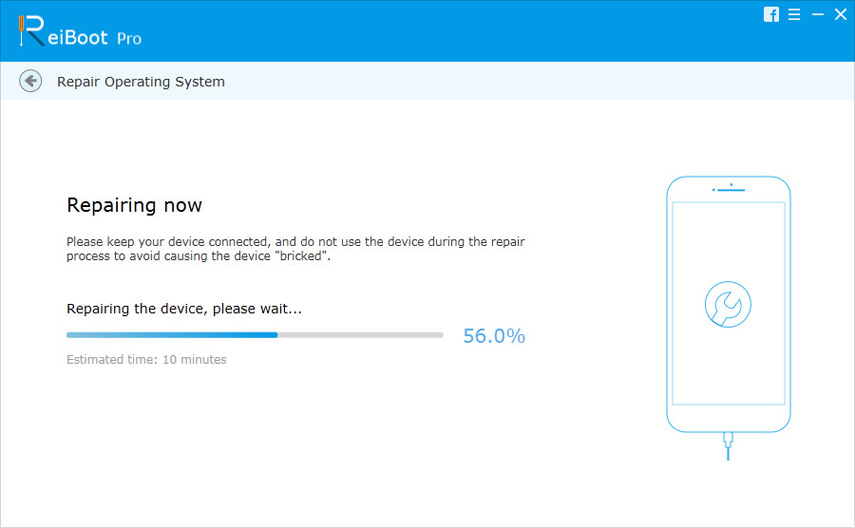
Sečteno a podtrženo
Pokud ani jeden z nich nepomůže s fotoaparátem iOS 12/11poruchy funkce, připravte se na problémy s hardwarem. Před přenesením zařízení do místního obchodu Apple Store a změnou modulu kamery jej můžete jednoduše zkontrolovat spuštěním aplikací FaceTime, Skype nebo jiné aplikace, která má přístup k kameře, abyste zjistili, zda zadní kamera funguje dobře.

![[Solved] FaceTime kamera nefunguje na MacBooku](/images/os-x/solved-facetime-camera-not-working-on-macbook.jpg)





![[Solved] iPhone 7 - kamera nemůže zaostřit / rozmazat na daleké objekty](/images/iphone7-tips/solved-iphone-7-camera-cannot-focusblurry-on-far-objects.jpg)
![[Řešení] Jak opravit FaceTime kamera nefunguje na iPhone](/images/fix-iphone/solved-how-to-fix-facetime-camera-not-working-on-iphone.jpg)